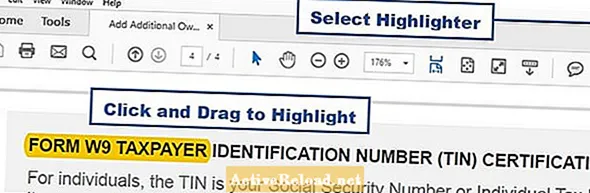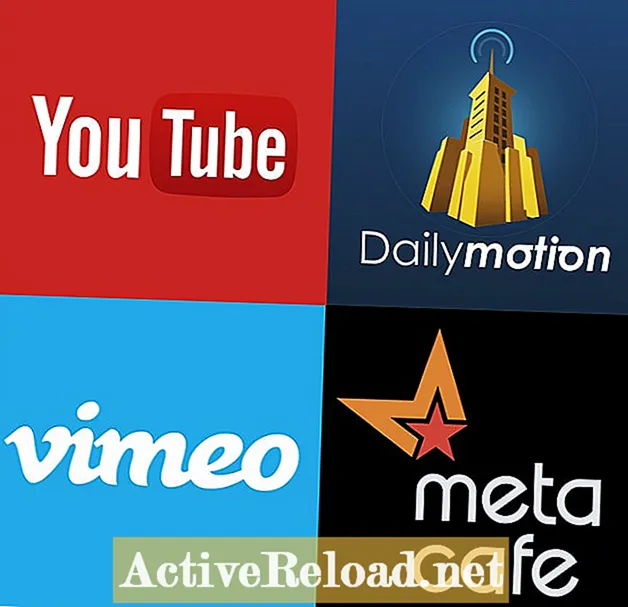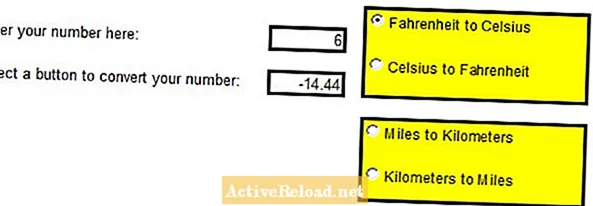Sisältö
- PDF-tiedoston korostaminen
- Miksi en voi korostaa tekstiä?
- Korostus- / merkintävaihtoehdot
- Muokkaa PDF-dokumentteja verkossa
- DocHub ja Google Drive
- Korosta PDF-tiedostoja mobiililaitteella
- Markup-PDF-tiedostot ilmaiseksi
Katy jakaa teknisen tietämyksensä ja tutkimuksensa kenen tahansa kanssa, joka haluaa oppia älykkäimmän tavan käyttää tekniikkaa.
PDF-tiedoston korostaminen
PDF-tiedostot ovat yleinen tiedostotyyppi, jonka kaikkien tulisi osata merkitä, korostaminen mukaan lukien. Kohokohdan lisääminen näyttää lukijoille, mistä etsiä tärkeitä tietoja, ja se voi vähentää tärkeitä tietoja jättävien ihmisten määrää.
Näin korostetaan PDF-tiedostona Adobe Acrobatissa:
- Avaa PDF (voit joutua napsauttamaan hiiren kakkospainikkeella ja valitsemalla Avaa ... valitaksesi Adobe Acrobat).
- Napsauta oikeanpuoleisessa työkalupalkissa Kommentti.
- Napsauta ikkunan yläosassa näkyvää kohokohdakuvaketta.
- Korosta tekstiä.
- Tallenna asiakirja.
Tämä prosessi toimii useimmissa Adobe Acrobat -tuotteissa, mukaan lukien Adobe Reader. Monissa Acrobatin versioissa korostuskynä on jo käytössä. Näet sen ruudun yläosassa napsauttamatta Kommenttityökalua. Jos käytät tietokonetta Windows 10, 8 tai 7: n kanssa, tämä on helpoin tapa lisätä korostuksia asiakirjaan.
Miksi en voi korostaa tekstiä?
Joissakin PDF-tiedostoissa et voi korostaa tekstiä yllä olevalla menetelmällä. Tämä johtuu siitä, että ohjelma ei tunnista sitä tekstinä. Sen sijaan se ajattelee, että alue, jota yrität korostaa, on kuva tai tyhjä tila. Tämä tapahtuu skannattujen papereiden kanssa, ne muuttuvat asiakirjoiksi, joita ei voi muokata.
Asiakirjat, jotka ovat itse asiassa tekstikuvia todellisen tekstin sijaan, voivat olla hieman hankalia. Niiden muuntamiseen on joitain maksettuja vaihtoehtoja (katso alla) tai voit olla hieman luova korostamisen tai merkitsemisen kanssa.
Korostus- / merkintävaihtoehdot
Muita tapoja lisätä merkintä PDF-tiedostoon, kun sinulla on tekstikuva:
- Lisää tärkeisiin tietoihin osoittavat nuolet
- "Korosta" sanat hahmottamalla ne laatikoilla
- Ympyröi asiakirjan osat kynätyökalulla
Sekä Adoben ohjelmat että monet verkko-ohjelmat tarjoavat kynän, laatikoiden ja nuolien työkaluja.
Muokkaa PDF-dokumentteja verkossa
Joskus et halua muokata asiakirjoja, kun ne on tallennettu kiintolevyllesi. Ehkä suosikkiohjelmasi ei ole asennettuna tai haluat mieluummin käyttää online-työkalua.
On monia ilmaisia online-työkaluja, joiden avulla voit ladata tiedoston, tehdä muutoksia ja ladata uuden version. PDFBuddy ja LightPDF ovat hyvin yksinkertaisia sivustoja, joiden avulla voit tehdä tämän. PDF on tunnistettava tekstidokumentiksi (eli ei skannatuksi kuvaksi), jotta nämä palvelut toimisivat.
DocHub ja Google Drive
Suosikkini tapa allekirjoittaa ja kommentoida asiakirjoja on DocHub. Löysin ne lataamalla PDF-tiedostoja Google Driveen jakamista varten. Kun tarkastelet tiedostoa Drivessa, yläosassa on avattava "Avaa kanssa" -valikko, ja voit valita DocHubin. Niiden avulla voit tallentaa allekirjoituksia, jotka voit liittää asiakirjoihisi.
Se oli todella hyödyllinen minulle, koska minun ei tarvinnut tulostaa jotain, allekirjoittaa sitä ja skannata sitä uudelleen. Niiden avulla voit myös muokata ja korostaa muokattavia PDF-tiedostoja.
Korosta PDF-tiedostoja mobiililaitteella
Adobe: lla on Apple- ja Android-sovellus, jotta voit yksinkertaistaa tapaa korostaa PDF-tiedostoa puhelimellasi. Mainoksia ei ole, ja sen käyttö on todella helppoa. Voit käyttää muita merkintätyökaluja, kuten tietokoneellasi, ja tallentaa tiedostot.On olemassa kourallinen muita sovelluksia, jotka tekevät tämän myös hyvin, mutta niillä on mainoksia, eikä kaikkia niitä ole helppo käyttää.
Markup-PDF-tiedostot ilmaiseksi
PDF-tiedostojen muokkaamiseen on monia ilmaisia vaihtoehtoja. Se on niin universaali tiedostomuoto, jota sinun ei pitäisi koskaan maksaa tekstin korostamisesta.
Jos yrität käsitellä skannattuja kuvia tekstinä korostamaan tai muokkaamaan niitä, tarvitset todennäköisesti maksullisen sovelluksen. Se muuntaa kuvan tekstiksi optisen merkintunnistuksen avulla. silloin se on muokattavissa aivan kuten tavallinen tekstitiedosto. Adoben Acrobat (ei ilmainen "Reader" -versio) voi tehdä sen sinulle sekä joillekin maksetuille ohjelmille verkossa.